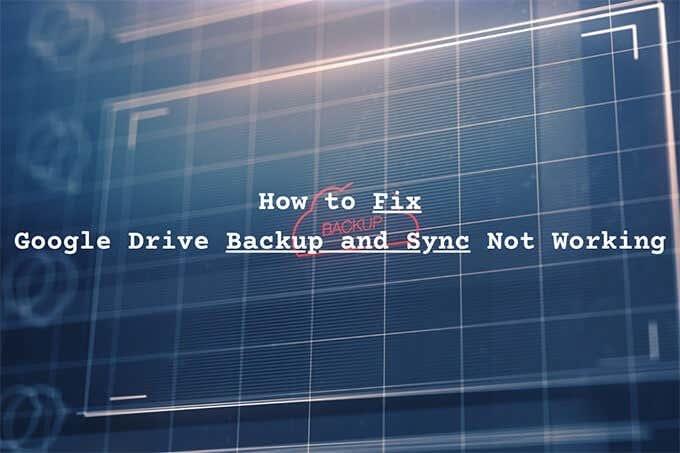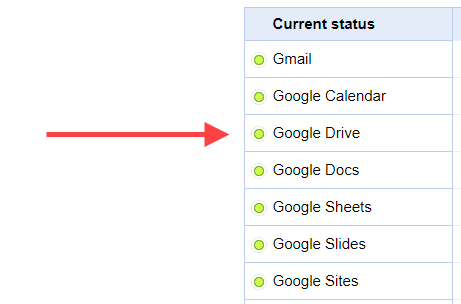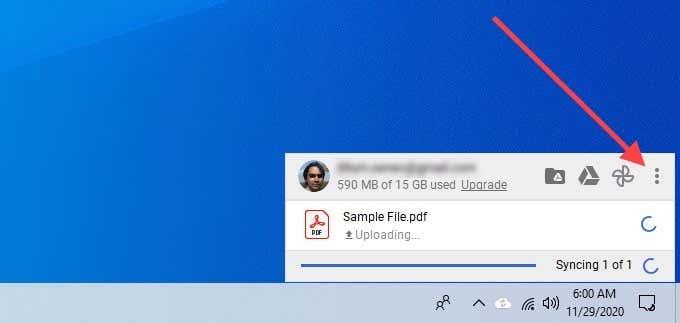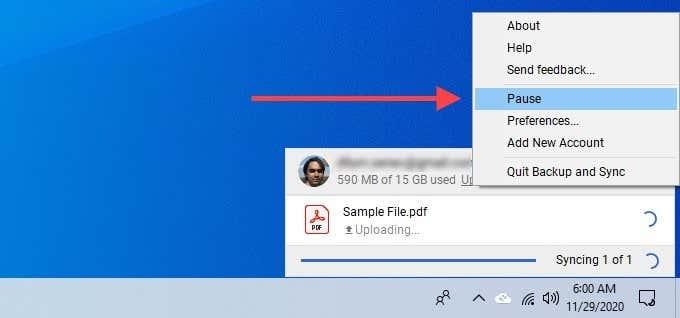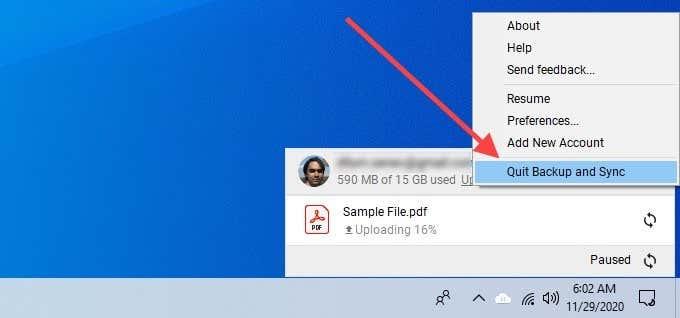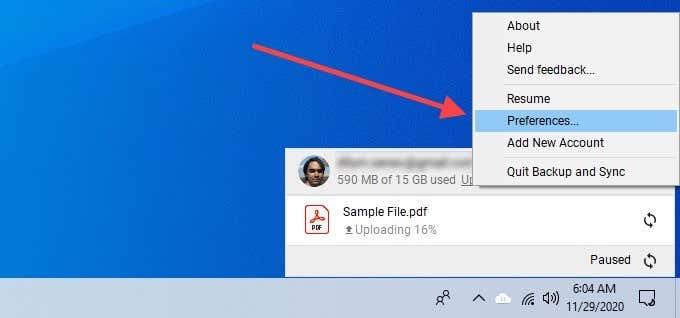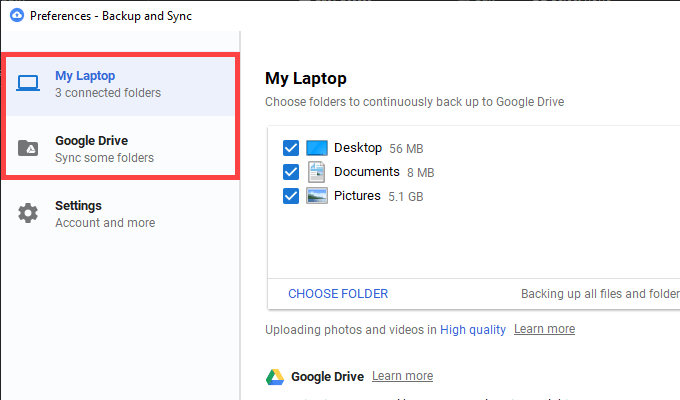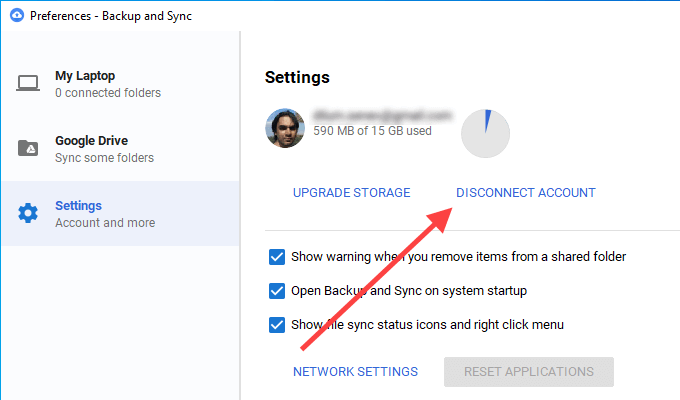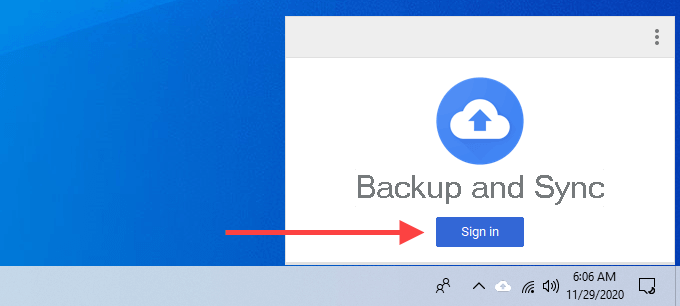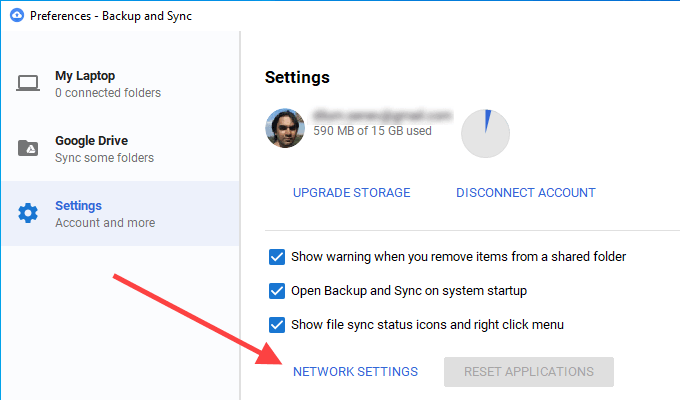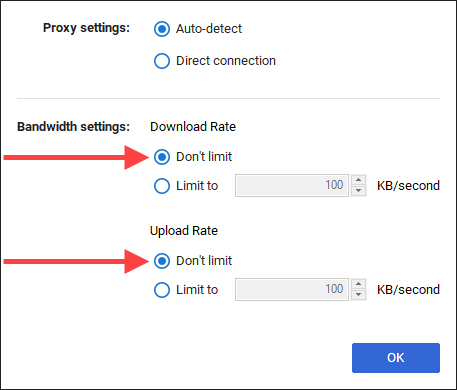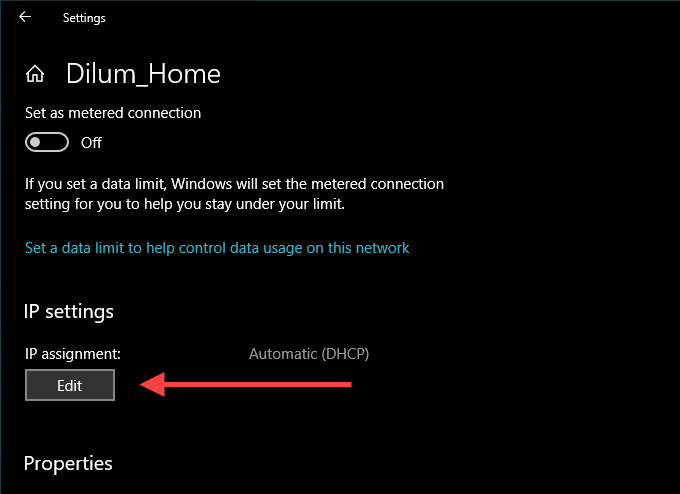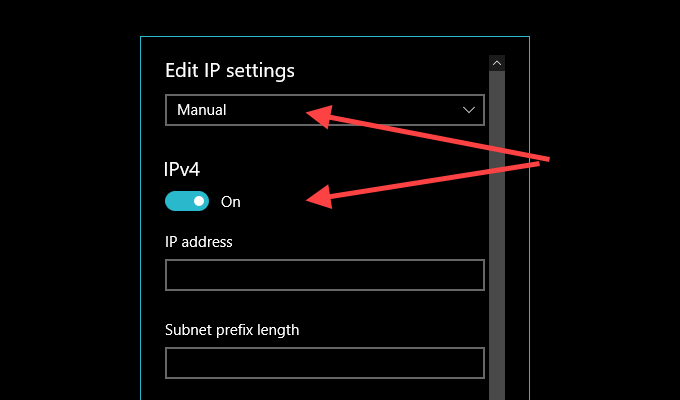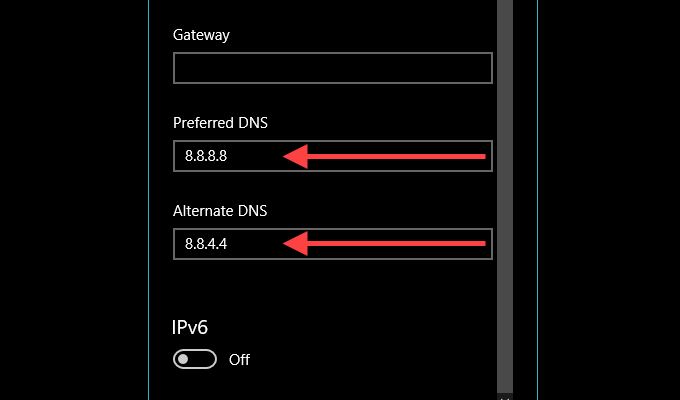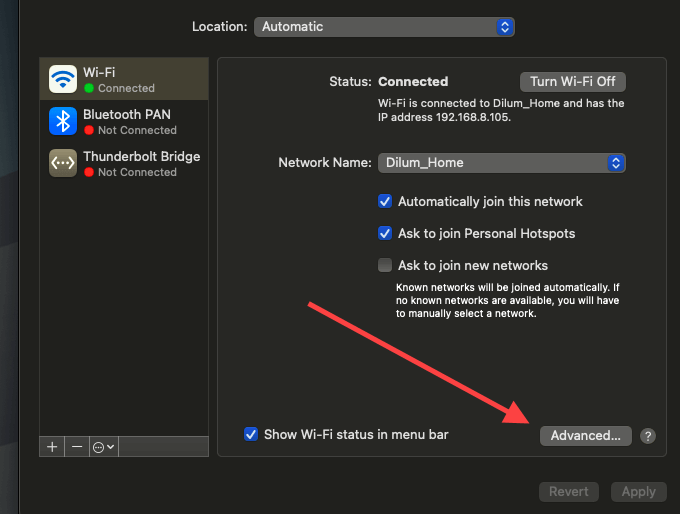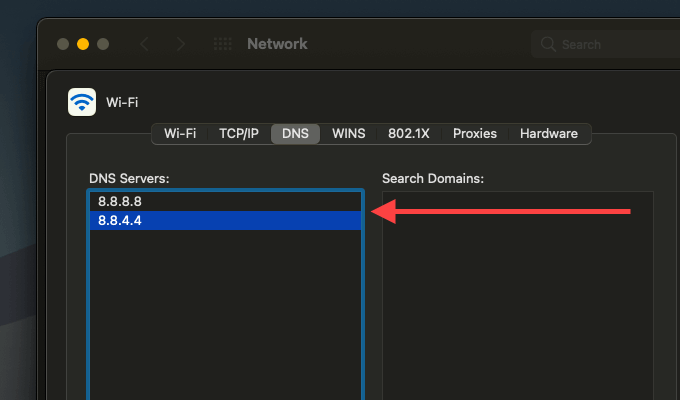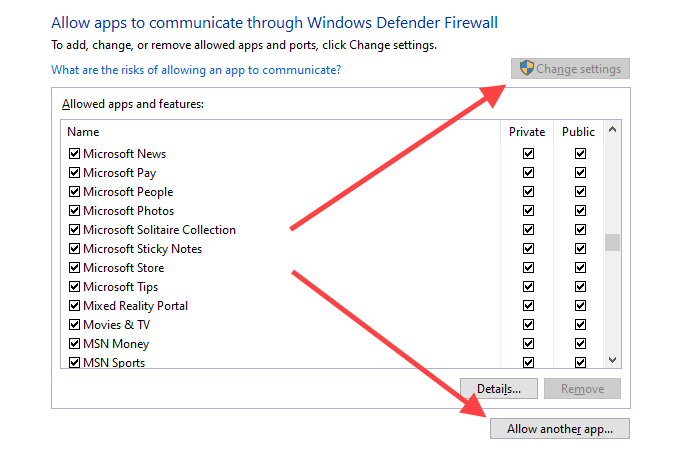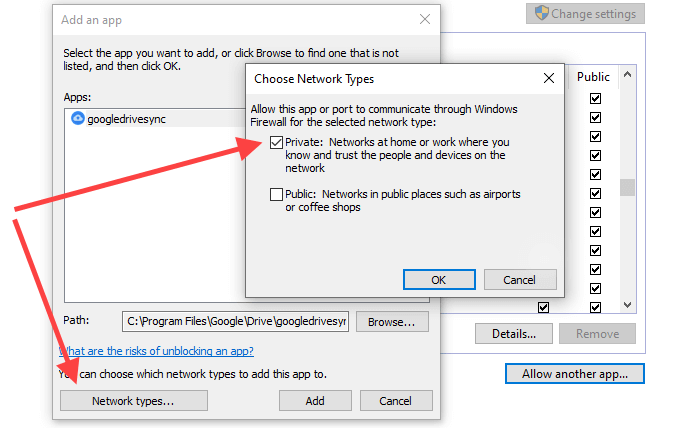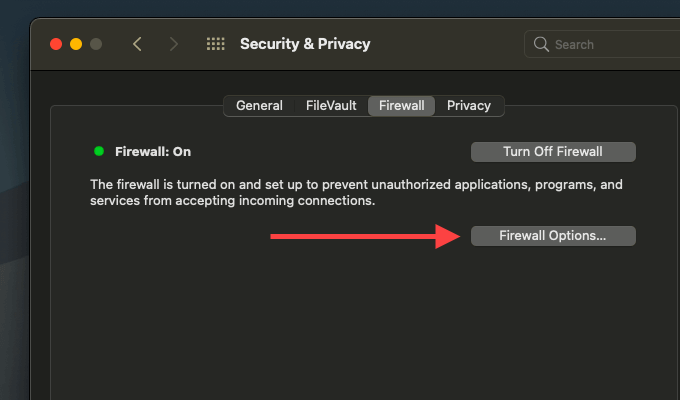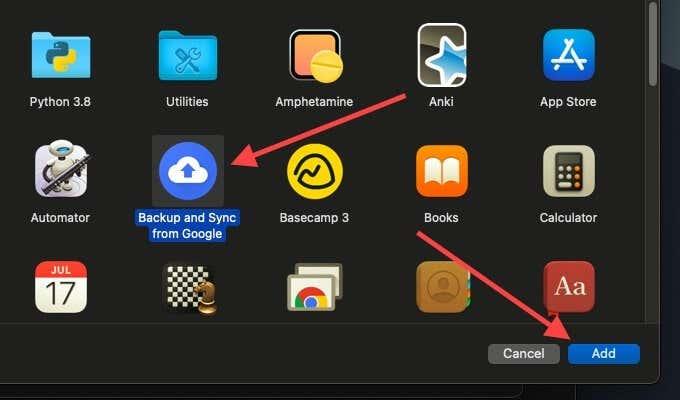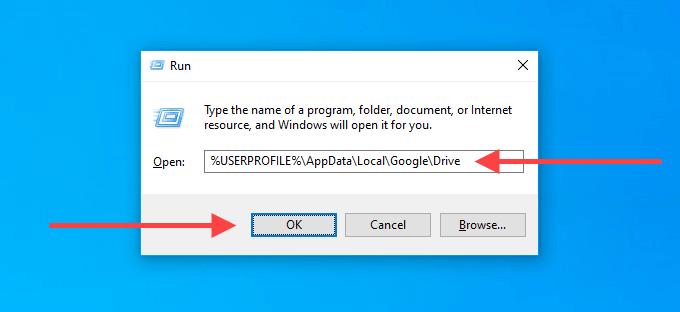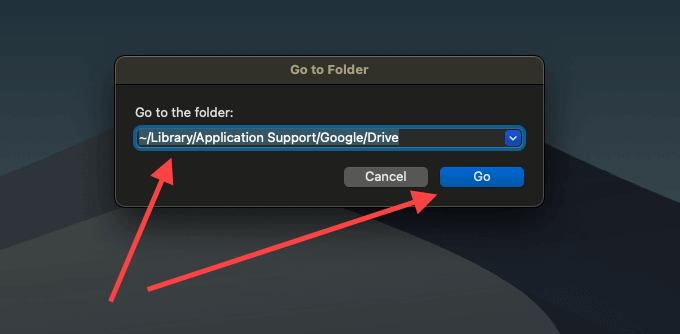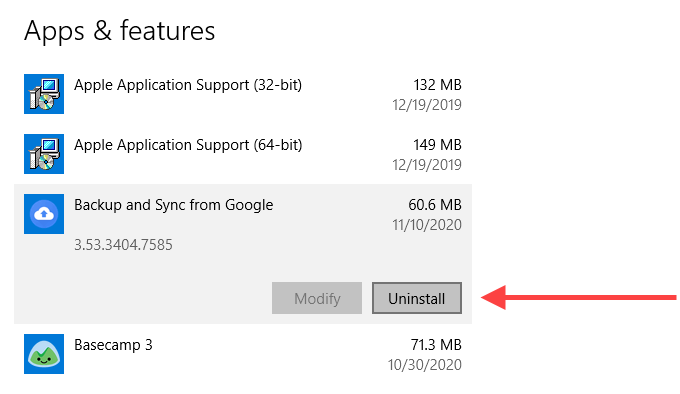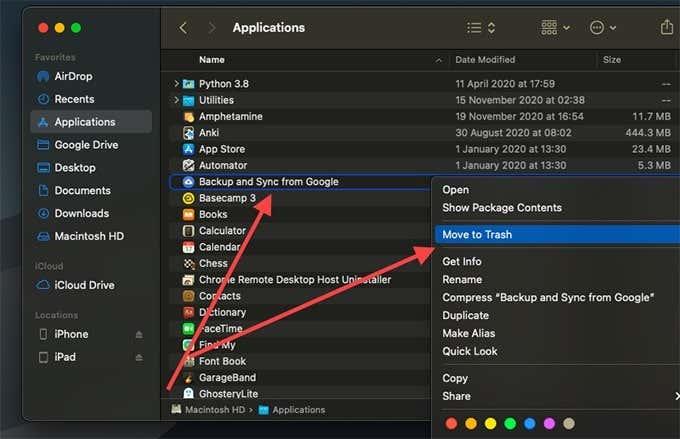Google Drive'i kohalikul sünkroonimiskliendil – Backup and Sync – pole tavaliselt probleeme arvutis ja Macis failide ja kaustade varundamise või sünkroonimisega . Kuid mõnikord võib see lihtsalt seiskuda. Vead ja tõrked, ühenduvusprobleemid ja valesti konfigureeritud sätted on mõned põhjused, miks see juhtub.
Kui leiate, et Google Drive'i varundamine ja sünkroonimine ei tööta teie arvutis korralikult, tehke järgmised parandused. Need peaksid aitama teil toime tulla aeglaste või takerduvate üles- ja allalaadimiste ning muude probleemidega, millega võite pilvesalvestusteenuse kasutamisel kokku puutuda.
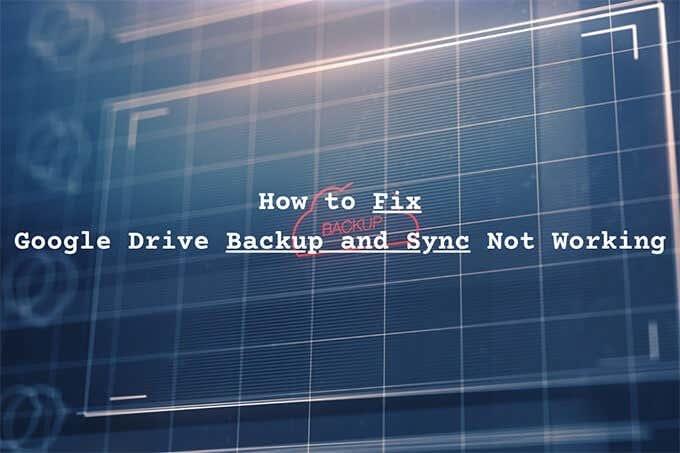
Kontrollige serveri olekut
Kui varundamine ja sünkroonimine töötas mõni hetk tagasi hästi, on kõige parem kinnitada, et serveripoolsel Google Drive'il pole midagi viga.
Alustuseks minge Google Workspace'i oleku juhtpaneelile . Seejärel kontrollige Google Drive'i kõrval olevat olekuindikaatorit . Kui see kuvatakse oranži või punasena (erinevalt rohelisest), on tegemist teenuse katkestusega või katkestusega. Sel juhul peate ootama, kuni Google probleemi lahendab.
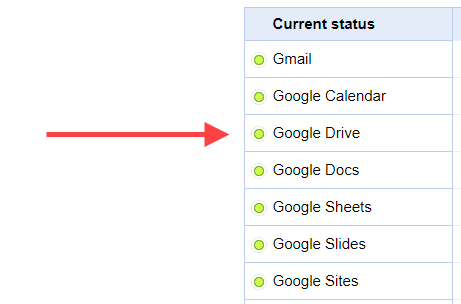
Kliendi peatamine ja jätkamine
Kas Google Drive'i varundus- ja sünkroonimiskliendil kulub failide ja kaustade üles- või allalaadimiseks liiga kaua aega? Või tundub, et see on kinni jäänud? Proovige peatada ja jätkata. Enamikul juhtudel peaks see normaalselt töötama.
1. Valige süsteemisalves (PC) või menüüribalt (Mac) suvand Backup and Sync . Seejärel valige seadete menüü avamiseks kolm punkti .
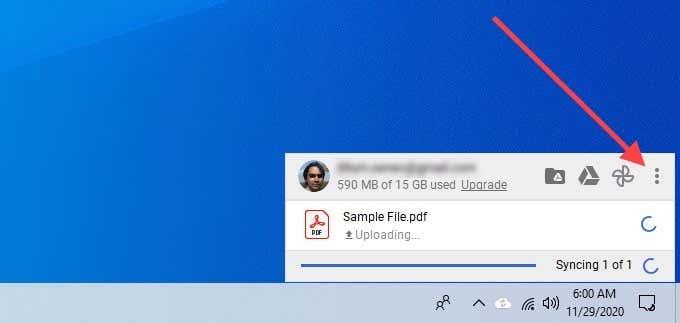
2. Valige Pause .
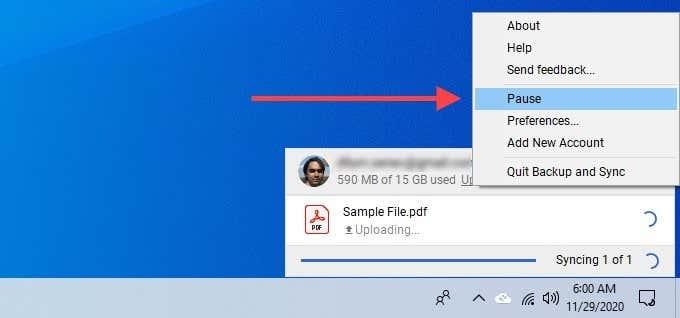
3. Oodake mõni sekund. Seejärel avage uuesti menüü Seaded ja valige Jätka .
Avage Backup and Sync uuesti
Varundamise ja sünkroonimise lõpetamine ja taaskäivitamine on veel üks parandus, mis võib aidata lahendada aeglaseid või takerdunud üles- ja allalaadimisi.
1. Valige Varundamine ja sünkroonimine .
2. Avage menüü Seaded ja valige Paus . Seejärel valige Lõpeta varundamine ja sünkroonimine .
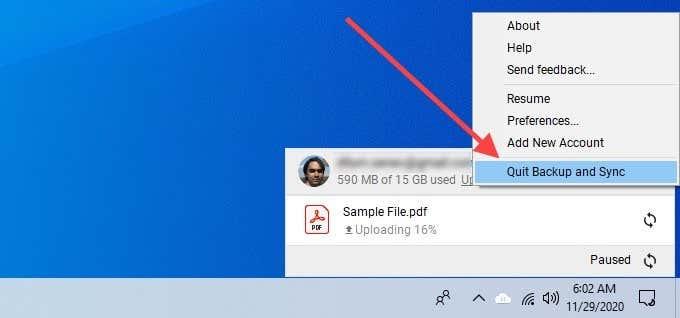
3. Käivitage Google'i varundamine ja sünkroonimine uuesti menüü Start (PC) või Launchpad (Mac) kaudu.
Taaskäivitage ruuter
Kas olete oma arvutis või Macis kõikjal silmitsi kehva Interneti-kiirusega? Kinnitamiseks avage mõni veebisait, esitage paar videot või käivitage kiirustest . Kui kõik tundub aeglane, proovige ruuterit taaskäivitada. Kui olete seda teinud, peatage ja jätkake varundamise ja sünkroonimise klienti, et asjad uuesti liikuma hakkaksid.

Taaskäivitage arvuti
Kas olete arvuti või Maci mõne aja pärast taaskäivitanud? Liiga kaua töötav arvuti võib tekitada igasuguseid probleeme. Proovige seda kohe teha ja vaadake, kas Google Drive'i varundamine ja sünkroonimine ikka ei tööta.
Kontrollige kaustaeelistused
Kui varundamine ja sünkroonimine ei varunda ega sünkrooni teie arvutis või Google Drive'is kindlat kausta, peate kinnitama, et olete selle õigesti konfigureerinud.
1. Avage jaotises Varundamine ja sünkroonimine menüü Seaded .
2. Valige Eelistused .
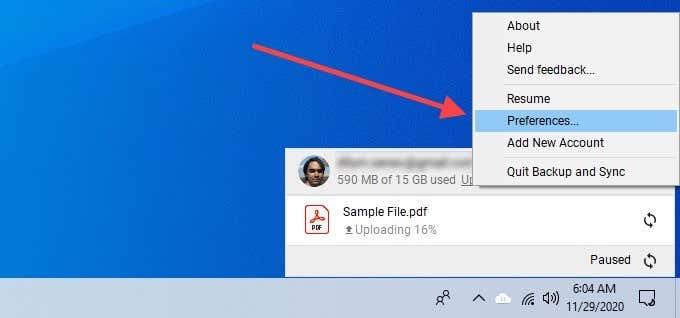
3. Vahetage vahekaarte Minu arvuti ja Google Drive vahel ning kinnitage, et olete valinud kaustad, mida soovite varundada ja sünkroonida.
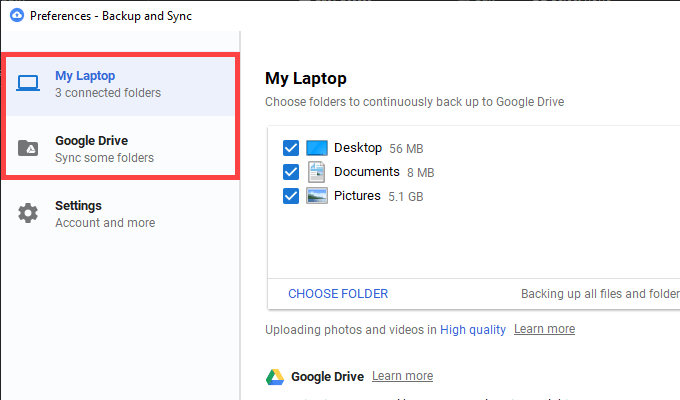
4. Muudatuste salvestamiseks valige OK .
Logi välja/Logi tagasi sisse
Väljalogimine ja oma Google'i kontole uuesti sisselogimine võib samuti parandada aeglase või kinnijäänud varundus- ja sünkroonimiskliendi. Te ei kaota ühtegi kohapeal sünkroonitud faili.
1. Avage jaotises Varundamine ja sünkroonimine menüü Seaded . Seejärel valige Eelistused .
2. Lülitage vahekaardile Sätted ja valige sünkroonimiskliendist väljalogimiseks Katkesta konto ühendus .
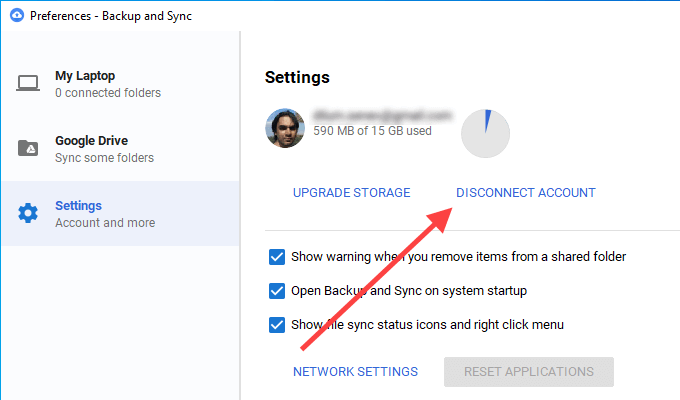
3. Taaskäivitage arvuti või Mac.
4. Logige oma Google'i kontoga tagasi teenusesse Backup and Sync ning valige failid ja kaustad, mida soovite varundada ja sünkroonida.
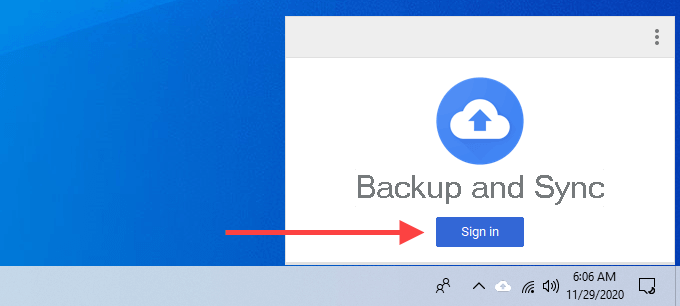
5. Valige Continue (Jätka ) kõigis viipades, mis paluvad teil failid liita. See peaks aitama teil vältida failide nullist sünkroonimist.
Kontrollige ribalaiuse sätteid
Veenduge, et Google Drive'i varundus- ja sünkroonimisklient ei oleks piiratud alla- või üleslaadimiskiiruse tõttu kitsaskohaks.
1. Avage varundamise ja sünkroonimise eelistuste paan.
2. Lülitage vahekaardile Sätted ja valige Network Settings .
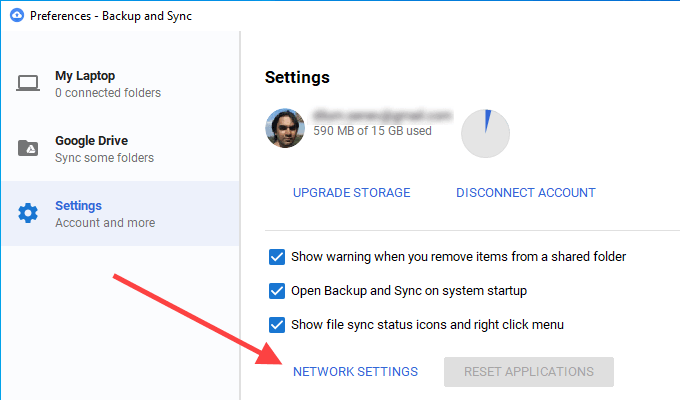
3. Veenduge, et mõlema valiku Allalaadimiskiirus Üleslaadimismäär all oleks valitud Ära piira .
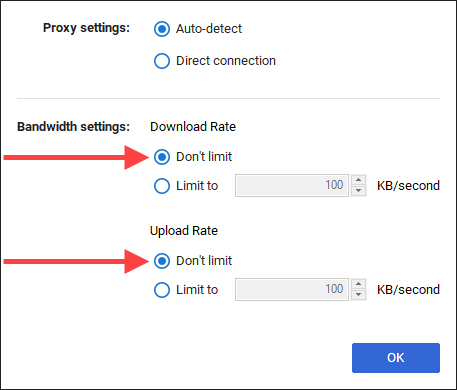
DNS-serverite vahetamine
Kui varundus- ja sünkroonimisprobleemid seisavad silmitsi pidevate ühenduvusprobleemidega, võib abiks olla domeeninimesüsteemi (DNS) seadete muutmine arvutis Google DNS-iks.
DNS-i muutmine — arvuti
1. Avage menüü Start ja valige Sätted .
2. Valige Võrk ja Internet .
3. Lülituge vahekaardile Wi-Fi ja valige oma Wi-Fi-ühendus.
4. Kerige alla IP säteteni ja valige Redigeeri .
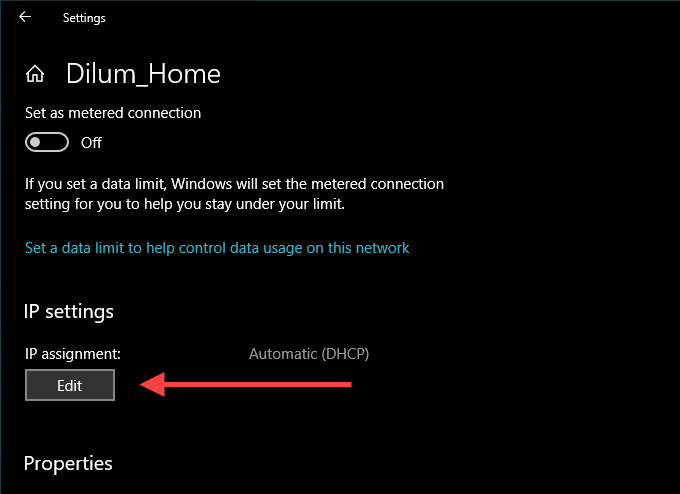
5. Valige Käsitsi ja lubage IPv4 .
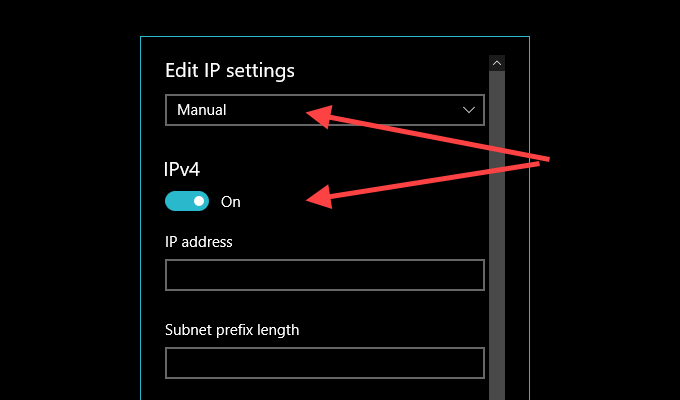
6. Sisestage eelistatud DNS ja alternatiivne DNS väljadele järgmine teave:
8.8.8.8
8.8.4.4
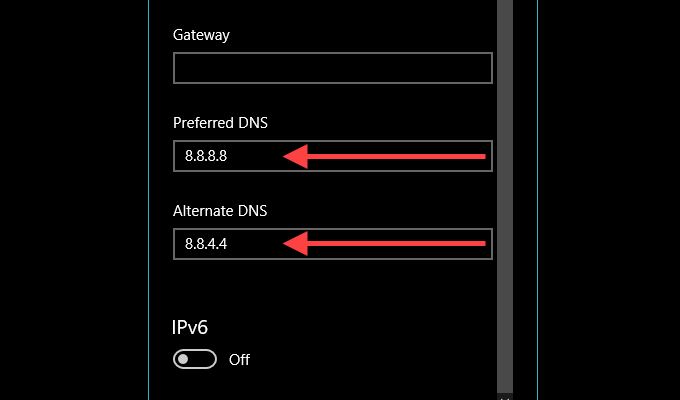
7. Valige Salvesta .
DNS-i muutmine – Mac
1. Avage Maci juhtimiskeskus , valige Wi-Fi ja valige Network Preferences .
2. Valige Wi-Fi külgvahekaardil Advanced .
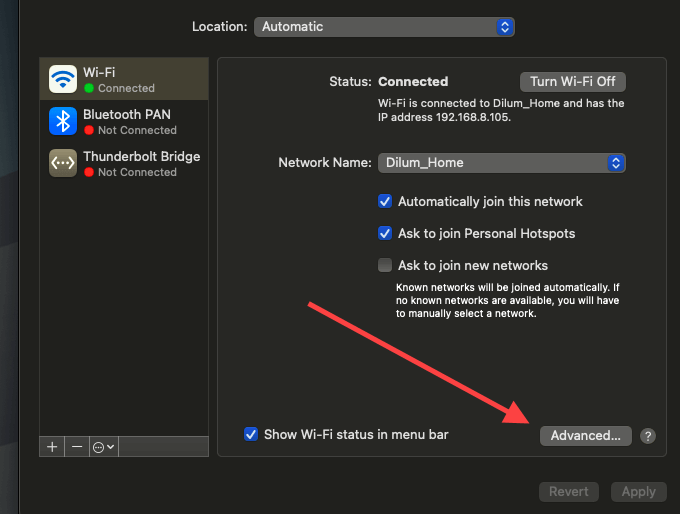
3. Lülitage vahekaardile DNS ja asendage praegused DNS-serverid järgmistega.
8.8.8.8
8.8.4.4
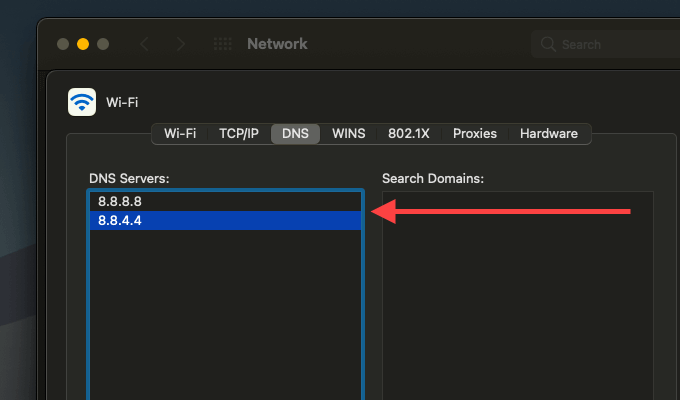
4. Valige OK .
Lisa tulemüüri erandite hulka
Proovige tulemüüri erandina lisada Google Drive'i varundus- ja sünkroonimisklient. See peaks takistama teie arvuti või Maci tulemüüril seda segamast.
Lisa tulemüüri – arvuti
1. Avage menüü Start , tippige Windowsi turvalisus ja valige Ava .
2. Valige Tulemüür ja võrgukaitse .
3. Valige Luba rakendus läbi tulemüüri .
4. Valige Muuda sätteid ja seejärel nuppu Luba teine rakendus .
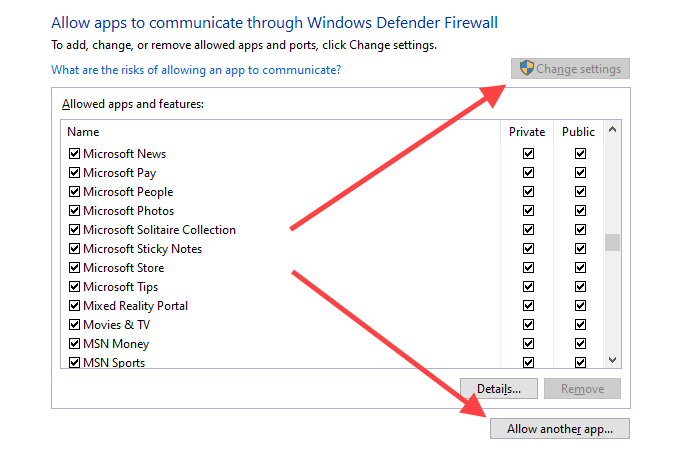
5. Valige Sirvi ja navigeerige jaotisesse Kohalik ketas (C:) > Program Files > Google > Drive . Seejärel valige fail nimega googledrivesync ja valige Ava .
6. Valige Võrgutüübid , märkige ruut valiku Privaatne kõrval ja valige OK .
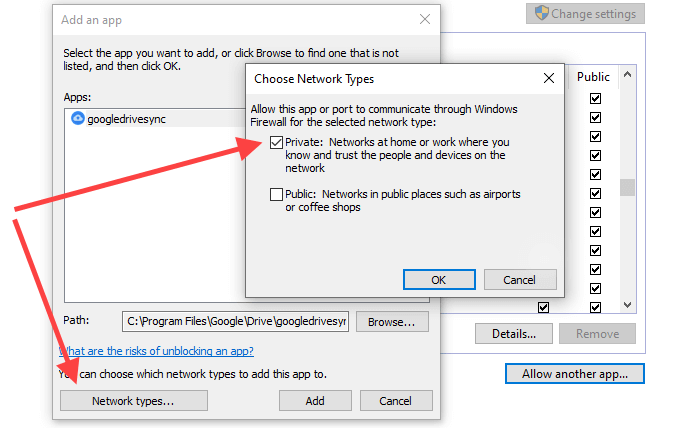
7. Valige Lisa .
Lisa tulemüüri – Mac
1. Avage Apple'i menüü ja valige System Preferences .
2. Valige Turvalisus ja privaatsus.
3. Lülitage vahekaardile Tulemüür , valige Muudatuste tegemiseks klõpsake lukul ja valige Tulemüüri suvandid .
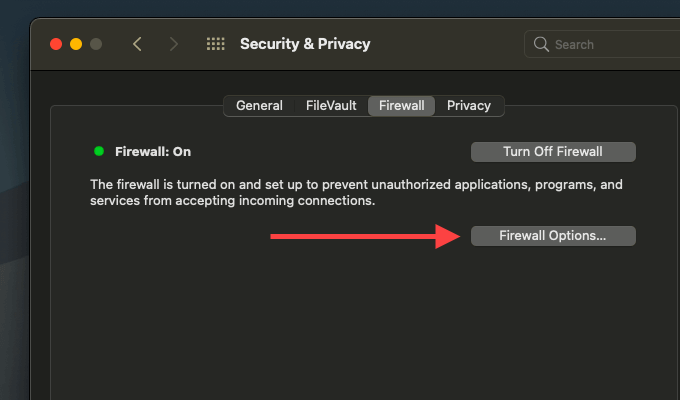
4. Valige Google'ist Backup and Sync ja valige Lisa .
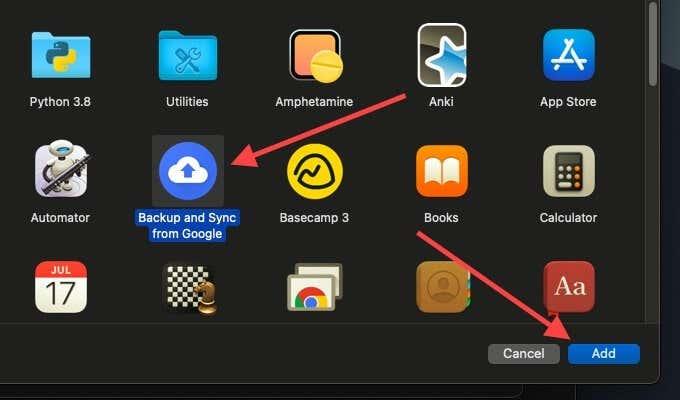
Kustutage varundamise ja sünkroonimise konfiguratsioon
Kui ükski ülaltoodud parandustest ei aidanud, proovige kustutada oma varundamise ja sünkroonimise profiiliga seotud konfiguratsioonifailid. See peaks eemaldama kõik rikutud seaded, mis asju segamini ajavad. Enne alustamist sulgege varundamine ja sünkroonimine.
Konfiguratsioonifailide kustutamine – Windows
1. Vajutage Windows+R , et avada kast Run.
2. Kopeerige ja kleepige allolev tee:
%USERPROFILE%\AppData\Local\Google\Drive
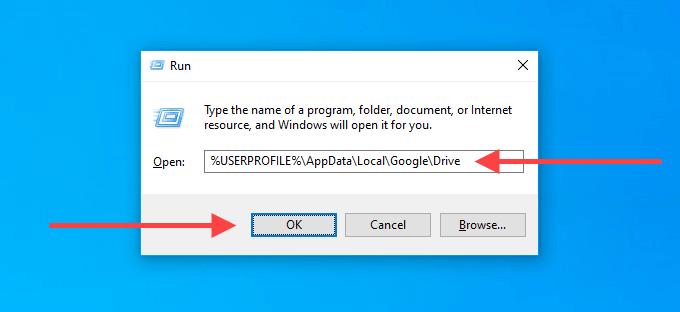
3. Valige OK .
4. Kuvatavas File Exploreri aknas kustutage kaust kasutaja_vaikeseade .
Kustuta konfiguratsioonifailid – Mac
1. Avage Finder ja vajutage Command+Shift+G .
2. Kopeerige ja kleepige järgmine tee:
~/Teek/Rakenduste tugi/Google/Drive/
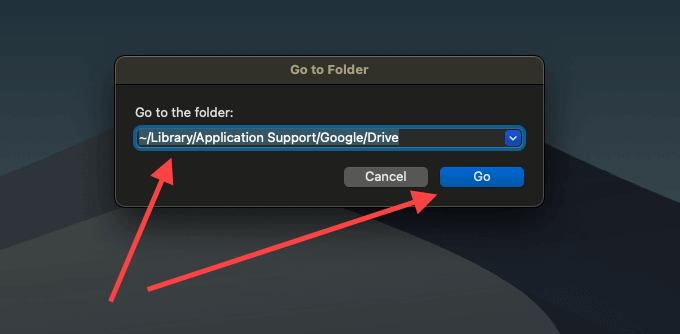
3. Valige Mine .
4. Kuvatavas Finderi aknas teisaldage kaust nimega user_default prügikasti.
Installige Backup and Sync uuesti
Kas teil on endiselt probleeme varundamise ja sünkroonimisega? On aeg see nullist uuesti installida. See ei kustuta kohalikke sünkroonitud faile, nii et saate nendega pärast kliendi uuesti installimist liita. Enne alustamist väljuge varundus- ja sünkroonimiskliendist.
Desinstallige Backup & Sync – Windows
1. Paremklõpsake menüüd Start ja valige Rakendused ja funktsioonid .
2. Otsige üles ja valige Google'i varundamine ja sünkroonimine .
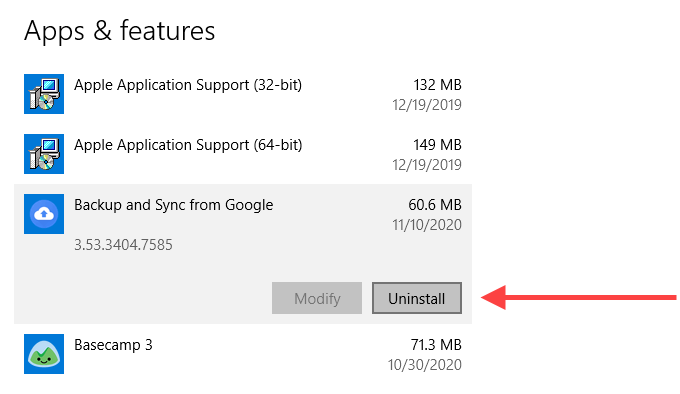
3. Selle arvutist eemaldamiseks valige Uninstall .
Desinstallige Backup & Sync – Mac
1. Avage Finder ja valige Rakendused .
2. Otsige üles ja paremklõpsake Google'i varundamine ja sünkroonimine .
3. Valige Teisalda prügikasti .
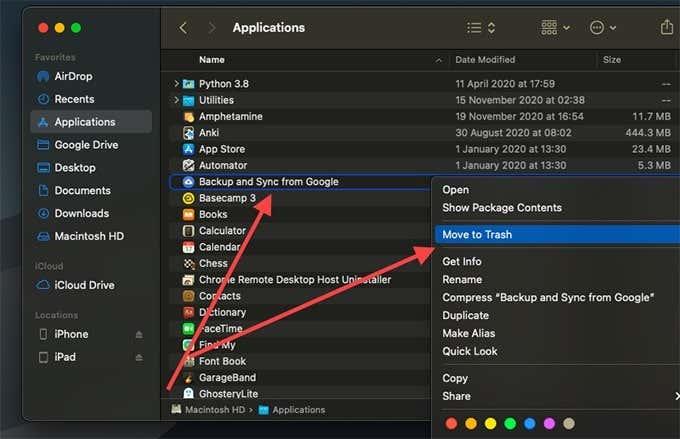
Pärast Backup and Sync eemaldamist arvutist või Macist laadige Backup and Sync klient uuesti alla ja installige see uuesti. Seejärel logige sisse oma Google'i kontoga ja seadistage see.
Google'i varundamise ja sünkroonimise probleemid on lahendatud
Google'i varundamine ja sünkroonimine võib lakata töötamast ka mitmel muul põhjusel. Mõnikord võib Windowsi värskendus selle ära visata. Selle põhjuseks võib olla ka Google Drive'i ebapiisav pilvesalvestusruum . Proovige ülaltoodud veaotsingu samme, et te ei peaks Google Drive'ist käsitsi üles ja alla laadima.